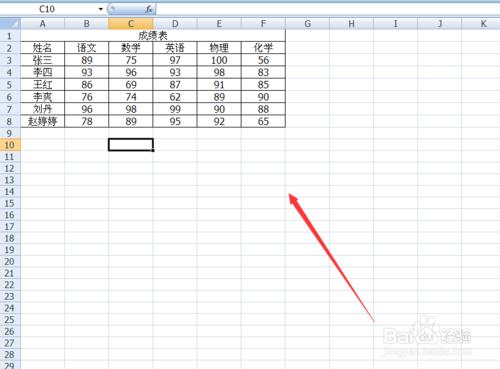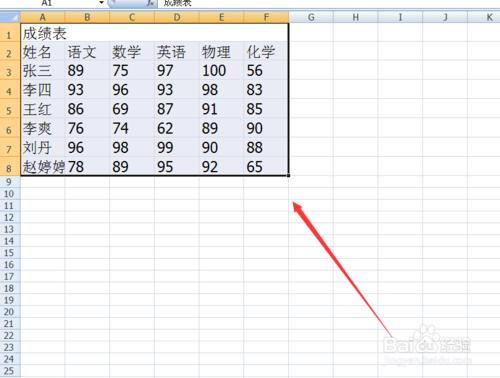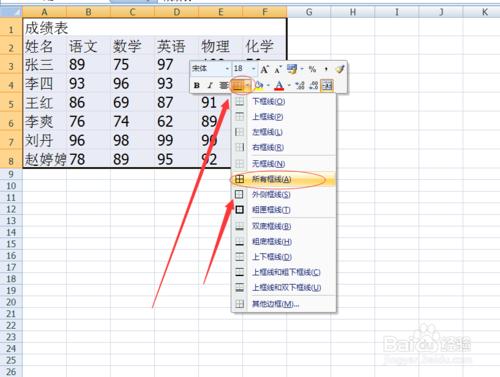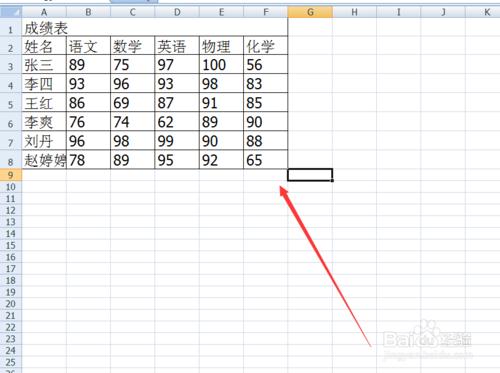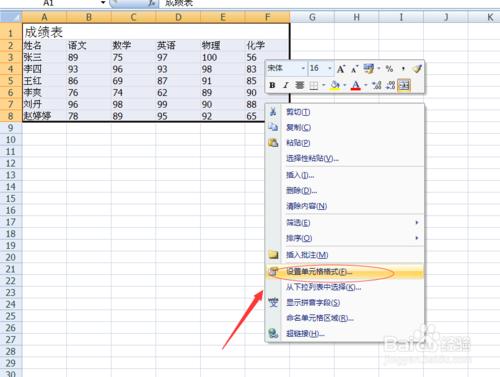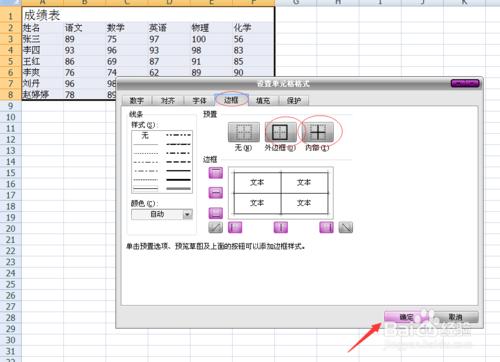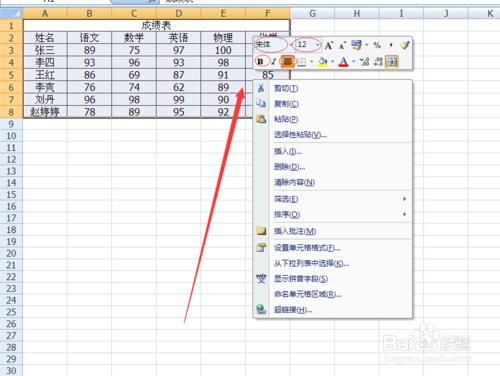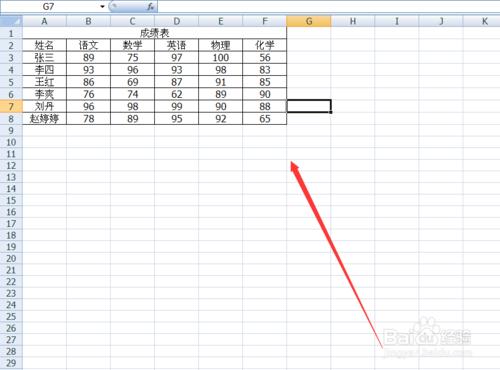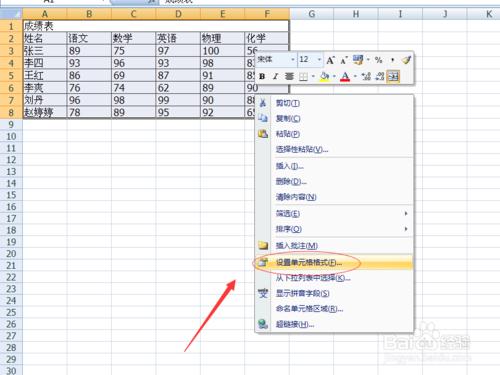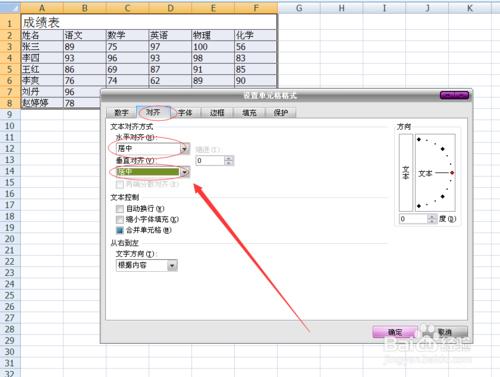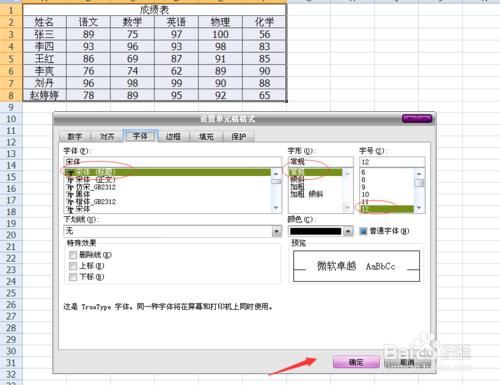excle辦公軟件大家都很熟悉,它的用處很廣,幾乎涉及到各個領域。
小編把自己在辦公室遇到的一些excle辦公軟件的用法整理出來,介紹給大家,希望可以幫到您O(∩_∩)O~
今天請隨小編一起看一下excle辦公軟件中製作表格的方法以及表格格式的調整,這個是excle的基礎知識,很簡單的。
小編以excle2007為例。
工具/原料
電腦,excle2007
方法/步驟1excle辦公軟件中如何製作表格
小編今天簡單的介紹一下如何在excle辦公軟件中繪製所需要的表格,希望您看了會有收穫。小編先輸入表格的內容。
選擇所要製作表格的區域,點擊鼠標左鍵選中,拖動鼠標就可以。再點擊一下鼠標的右鍵,會彈出一個有很多選項的界面,在界面的最上面找一下邊框圖標,既圖片中畫紅圈的那個圖標,點擊一下會出現很多邊框的選項,找一下“所有邊框選項”。
鼠標單擊“所有邊框選項”,頁面會自動退出,所選擇的區域就會成功的製作好一個表格。這個方法最簡單,也最實用。
小編還有另外一個方法。同樣選擇所要繪製表格的區域,單擊鼠標的右鍵,在彈出的頁面的下面找到“設置單元格格式”點擊一下。
會進入設置單元格格式的頁面。點一下“邊框”選項,再點一下“外邊框”和“內部”,點擊“確定”就可以做出一個完整的表格。您也可以根據自己的需要選擇某部分邊框。
方法/步驟2excle辦公軟件中調整表格格式的方法
小編今天只介紹一下excle辦公軟件中簡單的調整表格的方法——調整一下表格內容的位置和字體。選中所要調整表格的內容,點擊一下鼠標的右鍵,在彈出的選項中可以選擇調整表格內容的字體,字號,是否加粗,是否傾斜,居中等,小編以宋體,12,不加粗,居中為例。
點擊要調整的選項,系統會自動把所選擇的內容進行修改,如圖所示。這個是最簡捷、方便、快速的方法。
小編還要介紹一種方法,在上一步調整的時候,找到單擊右鍵彈出的頁面下面的設置單元格格式選項,點擊一下。
在設置單元格格式的頁面中點“對齊”,在對齊頁面把水平對齊和垂直對齊都選擇居中。
再點一下“字體”選項,小編以宋體,常規,字號12為例,點擊一下“確定”即可。在這裡,您還可以選擇下劃線和字體的顏色等。
注意事項
本經驗小崔66666666原創編寫,如果對您有所幫助歡迎你支持一下小崔!謝謝!